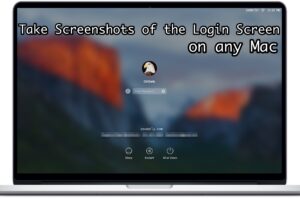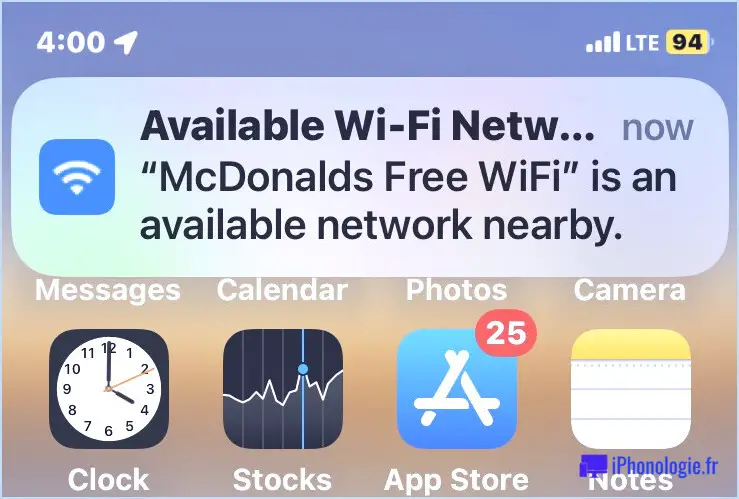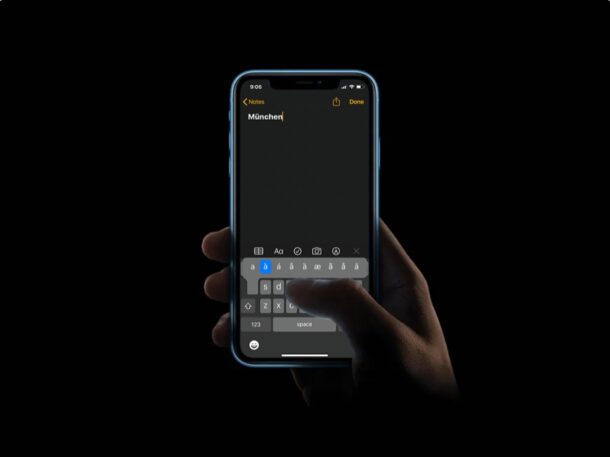Comment modifier la vitesse de défilement de la souris ou du trackpad sous Mac OS X
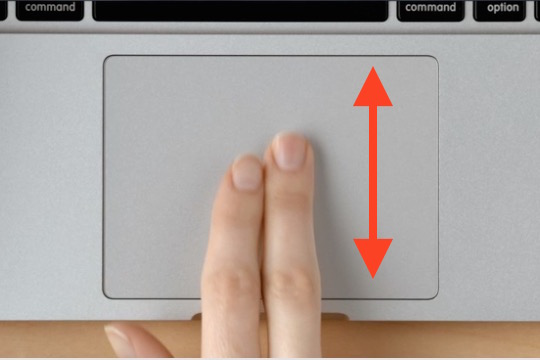 Faire défiler des documents, des pages web et d'autres données avec un trackpad ou une souris est l'une des tâches informatiques et des gestes les plus courants. Par défaut, la vitesse de défilement sur un Mac n'est pas particulièrement rapide, mais avec quelques modifications de paramètres, vous pouvez personnaliser la vitesse de défilement dans Mac OS X pour un trackpad Mac et un défilement à deux doigts, ou une souris connectée à un Mac avec une molette de défilement.
Faire défiler des documents, des pages web et d'autres données avec un trackpad ou une souris est l'une des tâches informatiques et des gestes les plus courants. Par défaut, la vitesse de défilement sur un Mac n'est pas particulièrement rapide, mais avec quelques modifications de paramètres, vous pouvez personnaliser la vitesse de défilement dans Mac OS X pour un trackpad Mac et un défilement à deux doigts, ou une souris connectée à un Mac avec une molette de défilement.
Les paramètres de vitesse sont en fait séparés, ce qui signifie que vous pouvez avoir une vitesse de défilement différente pour une souris connectée et une vitesse de défilement différente pour quelque chose comme un trackpad MacBook Pro intégré.
C'est ici que vous pouvez régler la vitesse de défilement de la souris et du trackpad sous MacOS et Mac OS X :
Comment modifier la vitesse de défilement de la souris sous Mac OS X
Pour les souris externes dotées d'une molette de défilement ou d'une surface tactile comme la souris magique, vous pouvez rapidement régler la vitesse de défilement dans les préférences de la souris :
- Dans le menu Pomme, allez dans "Préférences système" ; et choisissez "Souris" ;
- Ajustez le curseur sous "Vitesse de défilement" comme il convient, le changement est immédiat, vous pouvez donc tester l'impact sur n'importe quel champ, page ou site web défilant
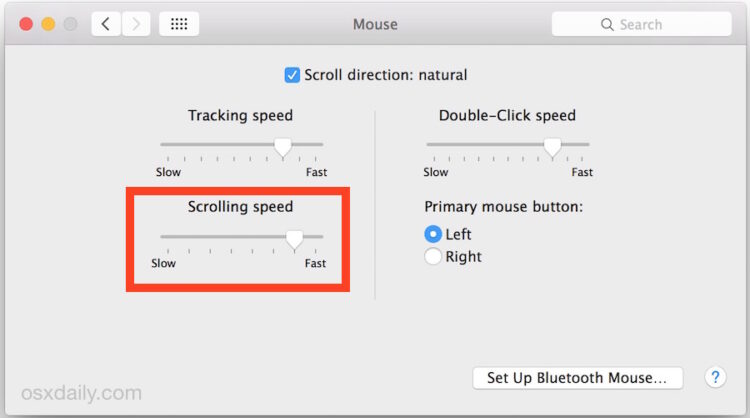
La modification de la vitesse de défilement du Trackpad, quant à elle, se trouve dans une autre zone de réglages.
Comment modifier la vitesse de défilement du trackpad sur un Mac
Pour les ordinateurs portables Mac et le Magic Trackpad, la modification de la vitesse de défilement à deux doigts se fait par le biais des paramètres d'accessibilité, et non dans les paramètres du Trackpad.
- Dans le menu Apple, choisissez "System Preferences" ; et sélectionnez "Accessibility" ; dans les options du panneau de préférences
- Choisissez "Mouse & ; Trackpad" ; dans le menu latéral gauche dans Accessibilité
- Cliquez sur "Trackpad Options" ; et ajustez le curseur "Scrolling Speed" en fonction de vos besoins
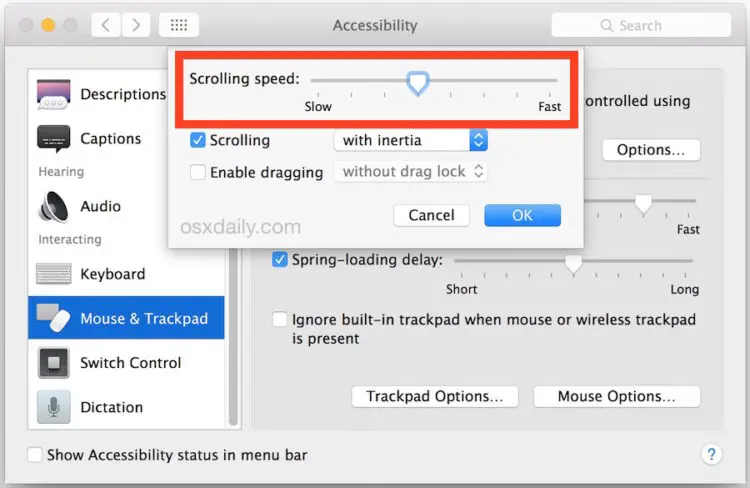
Tant pour le trackpad que pour la souris, toute modification de la vitesse de défilement est immédiatement perceptible. Il est donc conseillé d'avoir une page web ou un document ouvert pour tester le défilement.
Ce processus est le même pour toutes les versions modernes de Mac OS X et pour tout le matériel Mac, y compris les MacBook Pro, MacBook Air, MacBook, Magic Mouse, Magic Trackpad, ainsi que les trackpads et souris tiers - pour les connexions USB et Bluetooth.
Vous pouvez également utiliser une application tierce pour contrôler la vitesse d'accélération du défilement avec un trackpad ou une souris sur un Mac, mais la plupart des utilisateurs trouveront cela inutile.